PPT页码到底怎么加?
*本文以微软Office举例,因为大家版本不尽相同,选项可能略有出入,
但总体思路都是一致的哈~
举例的PPT模板从自带模板库里揪的哈~
首先,我们拿到了一个PPT模板,打开一看,原本的模板是不带页码的。

这个时候,一定不要急着去每一页单独添加,治标要治本,我们打开【视图】—【幻灯片母版】。
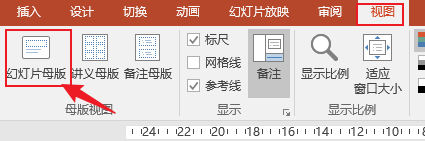
那在母版视图里面,我们其实就发现了,没页码的原因就是母版里没有包含这一模块。所以,只要在母版里加上页码,一切就很简单啦。

*在这里有误区就是大家很容易只在想要添加的页面直接复制页码过去,会发现添加不了,其实这还是没有从根本解决问题,所以一定要照着操作来哦~
我们要选中最基本的这一张,然后勾选母版版式—幻灯片编号,划重点,这样其他页面才能添加幻灯片编号哦~
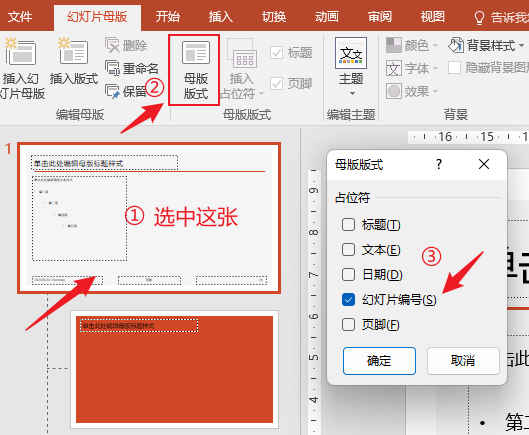
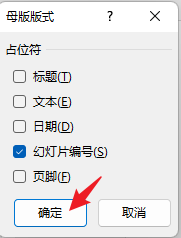
点击【确定】以后,我们再来到我们真正想添加页码的母版版式,一般来说,只在正文页加页码就可以了,先在你想要的位置插入一个文本框,然后点击【插入】—【幻灯片编号】,就出现啦~
或者你也可以在这一步,直接把其他做好的幻灯片里面的编号复制过来,会发现也能直接粘贴成功啦~!
*页码会根据幻灯片实际位置自动变化,不需要手动再调了。
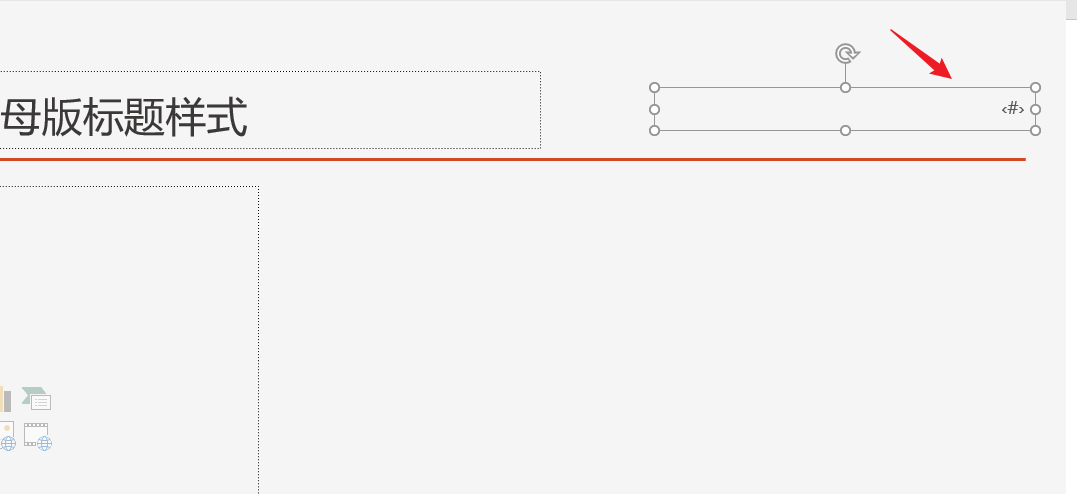
最后我们关闭母版视图,回到正常的页面,会发现页码已经自动加好了。

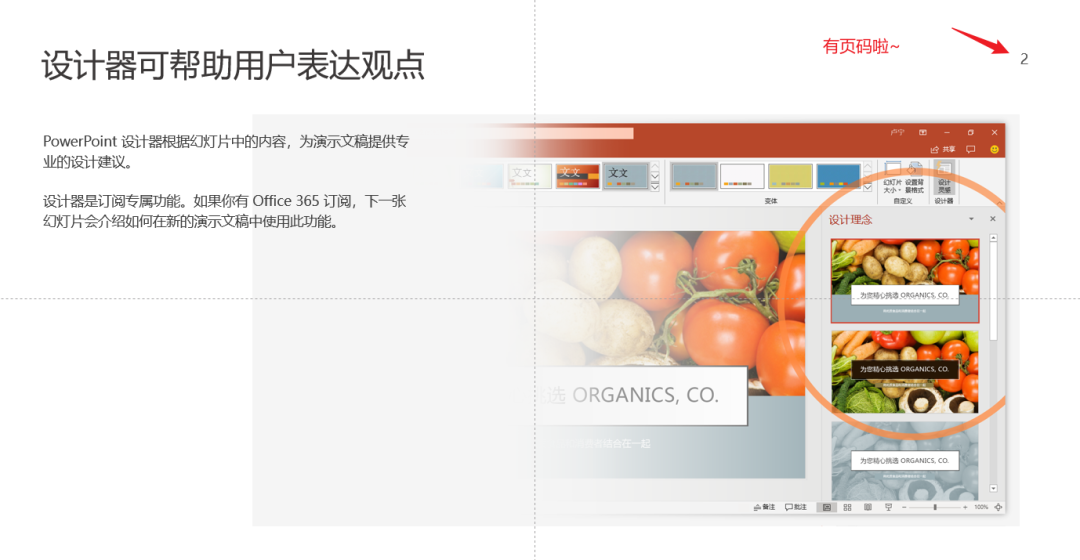
而且就算我们再添加新的PPT页面,页码也都是自动加好哦~
*当然,只有你选择加入页码的版式会自带页码。
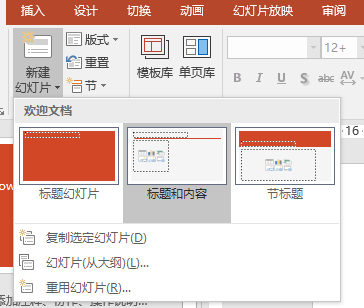
举报/反馈
0
0
收藏
分享
